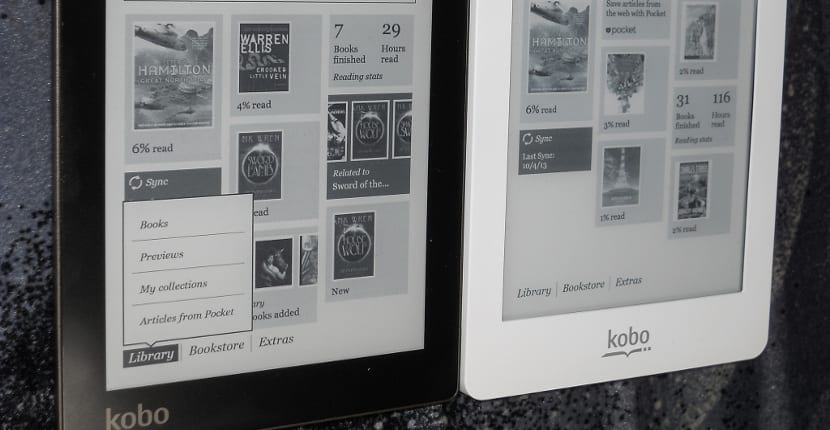
Vaikka viime viikkoina on tulossa markkinoille monia e-lukijoita, on totta, että kaikki meistä eivät vaihda e-lukijoita jatkuvasti, tosiaankin, jos pärjäämme hyvin, on edelleen niitä, jotka käyttävät Kindle-näppäimistöä Kobo Glo johon aiomme viitata. Hienoa vanhasta ja hyvin myydystä ereaderista on, että sen takana on suuri yhteisö, joka auttaa meitä parantamaan laitetta merkittävästi.
Tässä tapauksessa seuraava opetusohjelma koskee Kobo Gloa tai mitä tahansa Kobo eReaderia, jonka laiteohjelmisto on alle 2.6 ja johon haluamme asentaa Google Drive -asiakasohjelman, si teneis el fimware 2.6 o superior no lo intenteis o si lo hacéis sabed que vuestro eReader puede quedar inservible o seriamente dañado y en cualquier caso en Todo eReaders no nos hacemos responsables de lo que pueda pasar.
Mitä tarvitsemme, että Google Drive on Kobossa?
Tarvitsemme vain seuraavat asiat, jotta Google Drive olisi eReaderissamme:
- Akku vähintään 95%.
- USB / microusb-kaapeli yhteyden muodostamiseksi tietokoneeseemme.
- Ole juuri eReader-tietokannassamme
- Los GitHub-tiedostot kirjoittanut softapalvelin.
- Kobon laiteohjelmisto on alle 2.6.
- Uusi Google Drive -tili, koska vanhan käyttäminen saattaa sotkea tiedostomme.
Asennus
Kun tämä on tehty, teemme seuraavat toimet: Yhdistämme eReaderin tietokoneeseemme ja näemme, kuinka uusi asema ilmestyy tietokoneellemme, kopioimme Google Drive -ohjelmisto Kobolle ja liitämme sen eReaderin muistiin kuuluvaan yksikköön seuraavaan osoitteeseen: .kobo / KoboRoot.tgz. Kopioinnin jälkeen irrotamme eReaderin tietokoneesta ja teemme seuraavat toimet:
- Käynnistämme ereaderin Wi-Fi-yhteyden.
- Yhdistämme eReaderin tietokoneeseen.
- Kopioimme tiedoston .grive-sync / README.txt eReader.
- Liitämme sen tietokoneen selaimeen ja suoritamme sen.
- Kopioimme valtuutuksen, joka näkyy seuraavassa eReader-tiedostossa .grive-sync / auth.txt
- Irrotamme eReaderin tietokoneesta.
- Otamme Wifi-yhteyden uudelleen käyttöön (jos se oli jo päällä, sammutamme ja käynnistämme)
Tämän jälkeen ja jos olemme suorittaneet todennustoiminnon oikein, ereaderimme alkaa synkronoida Google Drive -tilimme kanssa. Näkeminen on yksinkertaista ja niin kauan kuin vaatimukset täyttyvät, ei ole vaaraa, vaikka epäilyttävinkin, suosittelen varmuuskopioi e-kirjat. Et koskaan tiedä, mihin voimme sekoittua tai onko jokin virhe.